Podręcznik użytkownika iPoda touch
- Witaj
- Twój iPod touch
- Nowości w systemie iOS 15
-
- Podstawowe gesty
- Regulowanie głośności
- Wielozadaniowość przy użyciu obrazu w obrazie
- Uzyskiwanie dostępu do funkcji z zablokowanego ekranu
- Wykonywanie szybkich czynności
- Wyszukiwanie na iPodzie touch
- Wysyłanie rzeczy przy użyciu funkcji AirDrop
- Robienie zrzutu lub nagrywanie ekranu
- Uzyskiwanie informacji o iPodzie touch
- Podróżowanie z iPodem touch
-
- Kalkulator
-
- Konfigurowanie FaceTime
- Wykonywanie i odbieranie połączeń
- Tworzenie łącza FaceTime
- Robienie zdjęcia Live Photo
- Używanie innych aplikacji podczas połączenia
- Wykonywanie grupowego połączenia FaceTime
- Wyświetlanie uczestników jako siatki
- Wspólne słuchanie i oglądanie przy użyciu SharePlay
- Udostępnianie ekranu
- Zmiana ustawień wideo
- Zmiana ustawień dźwięku
- Dodawanie efektów aparatu
- Opuszczanie połączenia lub przełączanie na Wiadomości
- Blokowanie wybranych dzwoniących
-
- Wypełnianie szczegółów dotyczących zdrowia
- Śledzenie cyklu miesiączkowego
-
- Wprowadzenie do harmonogramów snu
- Konfigurowanie pierwszego harmonogramu snu
- Wyłączanie alarmów i usuwanie harmonogramów snu
- Dodawanie lub zmiana harmonogramu snu
- Używanie iPoda touch w trybie skupienia Sen
- Szybkie włączanie lub wyłączanie trybu skupienia Sen
- Zmienianie trybu skupienia Sen oraz innych opcji
- Wyświetlanie swojej historii snu
- Tworzenie backupu danych aplikacji Zdrowie
-
- Wprowadzenie do aplikacji Dom
- Konfigurowanie akcesoriów
- Sterowanie akcesoriami
- Dodawanie kolejnych domów
- Konfigurowanie HomePoda
- Konfigurowanie kamer
- Rozpoznawanie twarzy
- Konfigurowanie routera
- Tworzenie i używanie scen
- Sterowanie akcesoriami w domu za pomocą Siri
- Zdalne sterowanie domem
- Tworzenie automatyzacji
- Zapraszanie innych do sterowania akcesoriami
-
- Sprawdzanie wiadomości email
- Konfigurowanie powiadomień dotyczących wiadomości email
- Wyszukiwanie wiadomości email
- Organizowanie wiadomości email w skrzynkach pocztowych
- Korzystanie z funkcji Ukryj mój adres email
- Zmiana ustawień wiadomości email
- Używanie funkcji Ochrona prywatności w Mail
- Usuwanie i odzyskiwanie usuniętych wiadomości email
- Dodawanie widżetu Mail do ekranu początkowego
- Drukowanie wiadomości email
-
- Wyświetlanie map
-
- Wyszukiwanie miejsc
- Znajdowanie pobliskich atrakcji, restauracji i usług
- Uzyskiwanie informacji o miejscach
- Oznaczanie miejsc
- Udostępnianie miejsc
- Ocenianie miejsc
- Zachowywanie ulubionych miejsc
- Poznawanie nowych miejsc przy użyciu przewodników
- Porządkowanie miejsc w swoich przewodnikach
- Uzyskiwanie informacji o ruchu drogowym i pogodzie
- Usuwanie ważnych miejsc
- Szybkie znajdowanie ustawień Map
-
- Uzyskiwanie trasy przy użyciu Siri, Map i widżetu Mapy
- Wybieranie innych opcji trasy
- Czynności dostępne podczas wyświetlania trasy
- Uzyskiwanie trasy przejazdu samochodem
- Zgłaszanie zdarzeń drogowych w Mapach na iPodzie touch
- Uzyskiwanie trasy przejazdu rowerem
- Uzyskiwanie trasy przejścia pieszo
- Uzyskiwanie trasy przejazdu transportem publicznym
- Usuwanie ostatnich tras
- Znajdowanie tras w Mapach na Macu
- Zamawianie przejazdów
-
- Konfigurowanie Wiadomości
- Wysyłanie i odbieranie wiadomości
- Wysyłanie wiadomości do grupy
- Wysyłanie i odbieranie wiadomości zawierających zdjęcia, wideo i dźwięk
- Odbieranie i udostępnianie zawartości
- Animowanie wiadomości
- Używanie aplikacji obsługujących iMessage
- Używanie Memoji
- Wysyłanie efektu Digital Touch
- Zmiana powiadomień
- Blokowanie, filtrowanie i zgłaszanie wiadomości
- Usuwanie wiadomości
-
- Pobieranie muzyki
- Wyświetlanie albumów, playlist i innych rzeczy
- Odtwarzanie muzyki
- Dodawanie muzyki do kolejki
- Słuchanie stacji radiowych
-
- Subskrybowanie Apple Music
- Słuchanie muzyki w formacie Lossless
- Słuchanie muzyki w formacie Dolby Atmos
- Znajdowanie nowej muzyki
- Dodawanie muzyki i słuchanie jej poza siecią
- Uzyskiwanie spersonalizowanych rekomendacji
- Słuchanie stacji radiowych
- Wyszukiwanie muzyki
- Tworzenie playlist
- Sprawdzanie, czego słuchają znajomi
- Używanie Siri do odtwarzania muzyki
- Słuchanie muzyki jako subskrybent Apple Music Voice
- Zmiana brzmienia muzyki
-
- Wyświetlanie zdjęć
- Odtwarzanie wideo i pokazów slajdów
- Usuwanie i ukrywanie zdjęć i wideo
- Edytowanie zdjęć i wideo
- Przycinanie długości wideo i korygowanie zwolnionego tempa
- Edycja zdjęć Live Photo
- Tworzenie albumów ze zdjęciami
- Edycja i porządkowanie albumów
- Filtrowanie i sortowanie zdjęć w albumie
- Wyszukiwanie w aplikacji Zdjęcia
- Udostępnianie zdjęć i wideo
- Wyświetlanie udostępnionych Ci zdjęć i wideo
- Oglądanie wspomnień
- Personalizowanie wspomnień
- Znajdowanie osób w aplikacji Zdjęcia
- Rzadsze wyświetlanie osoby lub miejsca
- Przeglądanie zdjęć według miejsc
- Korzystanie z funkcji Zdjęcia iCloud
- Udostępnianie zdjęć w albumach udostępnianych iCloud
- Importowanie zdjęć i wideo
- Drukowanie zdjęć
-
- Przeglądanie Internetu
- Dostosowywanie ustawień Safari
- Zmienianie układu
- Wyszukiwanie witryn
- Korzystanie z kart w aplikacji Safari
- Oznaczanie witryn jako ulubionych
- Zachowywanie stron na liście Czytelnia
- Wyświetlanie udostępnionych Ci łączy
- Automatyczne wypełnianie formularzy
- Pobieranie rozszerzeń
- Ukrywanie reklam i innych elementów stron rozpraszających uwagę
- Przeglądanie prywatne
- Wymazywanie pamięci podręcznej
- Korzystanie z funkcji Ukryj mój adres email
- Skróty
- Giełda
- Porady
-
- Wykonywanie i odbieranie połączeń telefonicznych
- Przekazywanie zadań między urządzeniami
- Bezprzewodowe strumieniowanie wideo, zdjęć i dźwięku do Maca
- Wycinanie, kopiowanie i wklejanie między iPodem touch i innymi urządzeniami
- Podłączanie iPoda touch do komputera przy użyciu przewodu
- Synchronizowanie iPoda touch z komputerem
- Przesyłanie plików między iPodem touch i komputerem
-
- Pierwsze kroki z funkcjami dostępności
-
-
- Włączanie VoiceOver i ćwiczenie gestów
- Zmiana ustawień VoiceOver
- Nauka gestów VoiceOver
- Obsługa iPoda touch przy użyciu gestów VoiceOver
- Sterowanie funkcją VoiceOver przy użyciu pokrętła
- Korzystanie z klawiatury ekranowej
- Pisanie palcem
- Używanie VoiceOver za pomocą klawiatury zewnętrznej Apple
- Korzystanie z monitora brajlowskiego
- Pisanie brajlem na ekranie
- Dostosowywanie gestów i skrótów klawiszowych
- Używanie VoiceOver z urządzeniem wskazującym
- Eksplorowanie obrazków i wideo przy użyciu VoiceOver
- Korzystanie z funkcji VoiceOver w aplikacjach
- Zoom (powiększanie zawartości ekranu)
- Ekran i wielkość tekstu
- Ruch
- Zawartość mówiona
- Audiodeskrypcja
-
-
- Używanie wbudowanych funkcji ochrony bezpieczeństwa i prywatności
-
- Dbaj o bezpieczeństwo swojego Apple ID
- Logowanie się, używając konta Apple
- Automatyczne wypełnianie silnych haseł
- Zmienianie słabych lub zagrożonych haseł
- Wyświetlanie haseł i informacji powiązanych z nimi
- Bezpieczne udostępnianie haseł przy użyciu AirDrop
- Zapewnianie dostępu do haseł na wszystkich swoich urządzeniach
- Automatyczne wypełnianie kodów weryfikacyjnych
- Zarządzanie uwierzytelnianiem dwupoziomowym Apple ID
-
- Kontrolowanie dostępu aplikacji do danych
- Kontrolowanie dostępu do funkcji sprzętowych
- Kontrolowanie uprawnień aplikacji do śledzenia na iPodzie touch
- Kontrolowanie udostępniania danych dotyczących lokalizacji
- Włączanie przekazywania prywatnego iCloud
- Tworzenie adresów funkcji Ukryj mój adres email i zarządzanie nimi
- Używanie prywatnego adresu sieciowego
- Kontrolowanie sposobu dostarczania reklam przez Apple
-
- Włączanie i wyłączanie iPoda touch
- Wymuszanie ponownego uruchomienia iPoda touch
- Uaktualnianie systemu iOS
- Tworzenie backupu iPoda touch
- Przywracanie ustawień domyślnych iPoda touch
- Odtwarzanie całej zawartości z backupu
- Przywracanie kupionych i usuniętych rzeczy
- Sprzedaż lub przekazanie iPoda touch innej osobie
- Wymazywanie iPoda touch
- Instalowanie lub usuwanie profilów konfiguracji
-
- Ważne informacje dotyczące bezpieczeństwa
- Ważne informacje o obsłudze
- Znajdowanie dodatkowych zasobów związanych z oprogramowaniem i usługami
- Oświadczenie o zgodności z wymogami FCC
- Oświadczenie o zgodności ze standardami ISED Canada
- Apple a środowisko naturalne
- Informacje o recyklingu i pozbywaniu się sprzętu
- Prawa autorskie
Śledzenie cyklu miesiączkowego w aplikacji Zdrowie na iPodzie touch
Aplikacja Zdrowie ![]() umożliwia śledzenie cyklu miesiączkowego w celu otrzymywania informacji dotyczących przewidywanego czasu rozpoczęcia miesiączki oraz dni płodnych.
umożliwia śledzenie cyklu miesiączkowego w celu otrzymywania informacji dotyczących przewidywanego czasu rozpoczęcia miesiączki oraz dni płodnych.
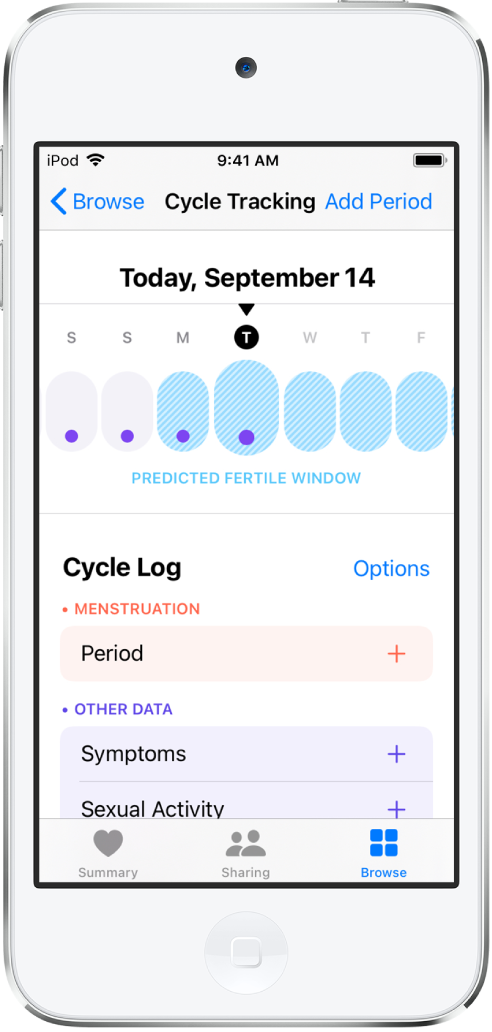
Pierwsze kroki ze śledzeniem cyklu
Stuknij w Przeglądaj w prawym dolnym rogu, a następnie stuknij w Śledzenie cyklu.
Stuknij w Zaczynamy, a następnie postępuj zgodnie z instrukcjami na ekranie.
Aby zapewnić większą dokładność przewidywania miesiączki i dni płodnych, wprowadź wymagane dane dotyczące ostatniej miesiączki.
Rejestrowanie miesiączki
Stuknij w Przeglądaj w prawym dolnym rogu, a następnie stuknij w Śledzenie cyklu.
Wykonaj dowolne z następujących czynności:
Rejestrowanie dnia miesiączki: Stuknij w dzień na linii czasowej u góry ekranu. Aby zarejestrować intensywność krwawienia w danym dniu, stuknij w Miesiączka pod etykietą Dziennik cyklu, a następnie wybierz odpowiednią opcję.
Możesz także stuknąć w Dodaj miesiączkę w prawym górnym rogu, a następnie wybrać dni w kalendarzu miesięcznym.
Dni, w których wystąpiła miesiączka, oznaczone są na linii czasowej czerwonymi kółkami. Aby usunąć dane z określonego dnia, stuknij w ten dzień.
Rejestrowanie objawów: Przeciągnij linię czasową u góry ekranu, aby wybrać dzień, stuknij w Objawy, a następnie zaznacz wszystkie występujące objawy. Gdy skończysz, stuknij w Gotowe. Dni z objawami oznaczone są purpurowymi kropkami.
Rejestrowanie plamienia: Przeciągnij linię czasową, aby wybrać dzień, stuknij w Plamienie, wybierz Wystąpiło plamienie, a następnie stuknij w Gotowe.
Aby dodać inne kategorie, takie jak wynik testu owulacji lub podstawową temperaturę ciała, stuknij w Opcje, a następnie wybierz żądane kategorie.
Wyświetlanie przewidywania miesiączki oraz dni płodnych
Stuknij w Przeglądaj w prawym dolnym rogu, a następnie stuknij w Śledzenie cyklu.
Linia czasowa zawiera przewidywania dotyczące Twojego cyklu oraz informacje zarejestrowane wcześniej. Informacje są wyświetlane w następującym formacie:
Jasnoczerwone kółka: Przewidywana miesiączka.
Aby ukryć lub pokazać przewidywane dni miesiączki, stuknij w Opcje, a następnie wyłącz lub włącz Przewidywana miesiączka.
Jasnoniebieskie dni: Przewidywane dni płodne. Nie używaj prognozy dni płodnych jako metody zapobiegania ciąży.
Aby pokazać lub ukryć przewidywane dni płodne, stuknij w Opcje, a następnie włącz lub wyłącz Przewidywanie płodności.
Czerwone kółka: Dni, w których została zarejestrowana miesiączka.
Purpurowe kropki: Dni, w których zarejestrowane zostały objawy.
Aby wybrać inne dni, przeciągnij linię czasową. Dane zarejestrowane odnośnie zaznaczonego dnia wyświetlane są poniżej, pod etykietą Dziennik cyklu.
Uwaga: Możesz używać Apple Watch, aby łatwiej rejestrować swój cykl. Aplikacja Zdrowie używa także rejestrowanych przez Apple Watch danych dotyczących tętna, aby zwiększać dokładność przewidywań miesiączki oraz dni płodnych.
Czynniki wpływające na cykl
Gdy wprowadzisz informacje dotyczące ciąży, laktacji oraz użycia środków antykoncepcyjnych, będą one używane podczas przewidywania Twojego cyklu.
Stuknij w Przeglądaj w prawym dolnym rogu, a następnie stuknij w Śledzenie cyklu.
Przewiń w dół, a następnie stuknij w Czynniki.
Wykonaj dowolne z następujących czynności:
Konfigurowanie czynników: Wybierz czynnik, który Cię dotyczy, a następnie stuknij w Gotowe.
Dodawanie czynnika: Stuknij w Dodaj czynnik, wybierz czynnik, stuknij w Rozpoczęte, jeśli chcesz zmienić datę rozpoczęcia, a następnie stuknij w Dodaj.
Zmienianie daty zakończenia bieżącego czynnika: Stuknij w czynnik, stuknij w Zakończone, wybierz datę, a następnie stuknij w Gotowe.
Usuwanie bieżącego czynnika: Stuknij w czynnik, a następnie stuknij w Usuń czynnik.
Wyświetlanie dziennika poprzednich czynników: Stuknij w Pokaż wszystkie.
Zmienianie powiadomień o miesiączce i dniach płodnych oraz innych opcji dotyczących śledzenia cyklu
Stuknij w Przeglądaj w prawym dolnym rogu, a następnie stuknij w Śledzenie cyklu.
Przewiń w dół, a następnie stuknij w Opcje.
Aby włączyć lub wyłączyć daną opcję, stuknij w nią.
Wyświetlanie historii cyklu oraz statystyk
Stuknij w Przeglądaj w prawym dolnym rogu, a następnie stuknij w Śledzenie cyklu.
Przewiń w dół, aby zobaczyć linie czasowe trzech ostatnich miesiączek. Przewiń dalej w dół, aby zobaczyć statystyki.
Aby zobaczyć więcej szczegółów i starsze informacje dotyczące historii cyklu lub statystyk, stuknij w
 w tej części ekranu.
w tej części ekranu.Aby znaleźć w historii cyklu tylko dni w których występuje określony objaw lub intensywność krwawienia, stuknij w Filtry w prawym górnym rogu, wybierz żądaną opcję, a następnie stuknij w Gotowe.